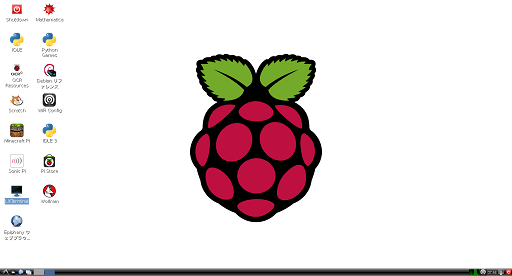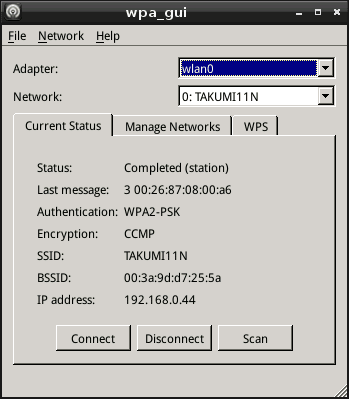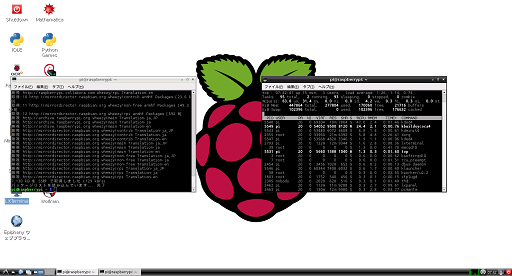Shuttle製PCのオンボードLAN/JMC250をLinux/Ubuntuで認識させるには
いつもアクセスありがとうございます。匠技術研究所の谷山 亮治です。
今回は「Shuttle製PCのオンボードLAN/JMC250をLinux/Ubuntuで認識させるには」の巻きです。
Shuttle製小型PCには、ファンレスのバージョンがあり、長時間の連続運用に適しています。その関係でLinuxBOXとして、たくさん使っており、安定稼働しています。
Shuttle PCの一部は、LANのチップセットに
JMC250 PCI Express Gigabit Ethernet Controller
を使用しています。
このチップセットはOS起動時にインターフェイスを"eth0"のようにrenameした認識ができません。そのためOSインストール時に”LANインターフェイスが見つからない”とメッセージがでます。Ubuntu 14.04.3ではドライバーはありますが、eth0に見えないのでOSインストーラーが探すことができない様に見えます。
Ubuntu 12.04を含めて、これまではOSインストールを簡易に済ませるために「USB-LANアダプター」を利用してきました。電源投入間にUSB-LANアダプターを挿し、OSインストーラーを起動するとeth0として認識します。あとは、通常の手順でインストールを進めます。
今回は、Ubuntu Server 14.04.3 LTSを同様の方法でインストールしました。OSインストール完了後、OSアップデートを実施後再起動。オンボードのLANインターフェイスを確認すると
/dev/p1p1
で認識されています。
このインターフェイスのOS起動時設定を以下の通り作ります。
再起動すると、以下の通りDHCPでアドレスをもらいました。
これで、オンボードLANのみで継続して利用することができます。
root@ubuntu:~# cat /etc/network/interfaces
auto lo
iface lo inet loopback
auto p1p1
iface p1p1 inet dhcp
root@ubuntu:~# ifconfig -a
lo Link encap:ローカルループバック
inetアドレス:127.0.0.1 マスク:255.0.0.0
inet6アドレス: ::1/128 範囲:ホスト
UP LOOPBACK RUNNING MTU:65536 メトリック:1
RXパケット:32 エラー:0 損失:0 オーバラン:0 フレーム:0
TXパケット:32 エラー:0 損失:0 オーバラン:0 キャリア:0
衝突(Collisions):0 TXキュー長:0
RXバイト:6382 (6.3 KB) TXバイト:6382 (6.3 KB)
p1p1 Link encap:イーサネット ハードウェアアドレス 80:ee:73:31:51:99
inetアドレス:192.168.123.49 ブロードキャスト:192.168.123.255 マスク:255.255.255.0
inet6アドレス: fe80::82ee:73ff:fe31:5199/64 範囲:リンク
inet6アドレス: 2408:211:da4:9610:82ee:73ff:fe31:5199/64 範囲:グローバル
UP BROADCAST RUNNING MULTICAST MTU:1500 メトリック:1
RXパケット:10152 エラー:0 損失:0 オーバラン:0 フレーム:0
TXパケット:1682 エラー:0 損失:0 オーバラン:0 キャリア:0
衝突(Collisions):0 TXキュー長:1000
RXバイト:4558543 (4.5 MB) TXバイト:216105 (216.1 KB)
割り込み:29
wlan0 Link encap:イーサネット ハードウェアアドレス e0:91:53:6f:3a:f9
BROADCAST MULTICAST MTU:1500 メトリック:1
RXパケット:0 エラー:0 損失:0 オーバラン:0 フレーム:0
TXパケット:0 エラー:0 損失:0 オーバラン:0 キャリア:0
衝突(Collisions):0 TXキュー長:1000
RXバイト:0 (0.0 B) TXバイト:0 (0.0 B)
root@ubuntu:~#
■OS環境
root@ubuntu:~# uname -a
Linux ubuntu 3.19.0-25-generic #26~14.04.1-Ubuntu SMP Fri Jul 24 21:16:20 UTC 2015 x86_64 x86_64 x86_64 GNU/Linux
root@ubuntu:~# lsb_release -a
No LSB modules are available.
Distributor ID: Ubuntu
Description: Ubuntu 14.04.3 LTS
Release: 14.04
Codename: trusty
root@ubuntu:~#
root@ubuntu:~# lshw -short
H/W path Device Class Description
===================================================
system To be filled by O.E.M. (To be filled by O.E.M.)
/0 bus XS36V
/0/0 memory 64KiB BIOS
/0/4 processor Intel(R) Atom(TM) CPU D2700 @ 2.13GHz
/0/4/5 memory 24KiB L1 cache
/0/4/6 memory 512KiB L2 cache
/0/28 memory 1GiB System Memory
/0/28/0 memory SODIMM [empty]
/0/28/1 memory 1GiB SODIMM DDR3 Synchronous 1066 MHz (0.9 ns)
/0/100 bridge Atom Processor D2xxx/N2xxx DRAM Controller
/0/100/2 display Atom Processor D2xxx/N2xxx Integrated Graphics Controller
/0/100/1b multimedia NM10/ICH7 Family High Definition Audio Controller
/0/100/1c bridge NM10/ICH7 Family PCI Express Port 1
/0/100/1c.1 bridge NM10/ICH7 Family PCI Express Port 2
/0/100/1c.1/0 generic SD/MMC Host Controller
/0/100/1c.1/0.2 generic Standard SD Host Controller
/0/100/1c.1/0.3 generic MS Host Controller
/0/100/1c.1/0.5 p1p1 network JMC250 PCI Express Gigabit Ethernet Controller
/0/100/1c.3 bridge NM10/ICH7 Family PCI Express Port 4
/0/100/1c.3/0 wlan0 network RTL8188CE 802.11b/g/n WiFi Adapter
/0/100/1d bus NM10/ICH7 Family USB UHCI Controller #1
/0/100/1d.1 bus NM10/ICH7 Family USB UHCI Controller #2
/0/100/1d.2 bus NM10/ICH7 Family USB UHCI Controller #3
/0/100/1d.3 bus NM10/ICH7 Family USB UHCI Controller #4
/0/100/1d.7 bus NM10/ICH7 Family USB2 EHCI Controller
/0/100/1e bridge 82801 Mobile PCI Bridge
/0/100/1f bridge NM10 Family LPC Controller
/0/100/1f.2 storage NM10/ICH7 Family SATA Controller [AHCI mode]
/0/100/1f.3 bus NM10/ICH7 Family SMBus Controller
/0/1 scsi0 storage
/0/1/0.0.0 /dev/sda disk 60GB INTEL SSDSC2CT06
/0/1/0.0.0/1 /dev/sda1 volume 51GiB Linux filesystem partition
/0/1/0.0.0/2 /dev/sda2 volume 4082MiB Extended partition
/0/1/0.0.0/2/5 /dev/sda5 volume 4082MiB Linux swap / Solaris partition
root@ubuntu:~#